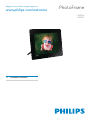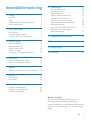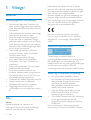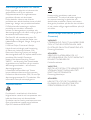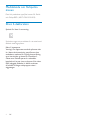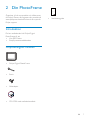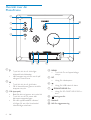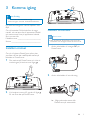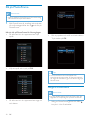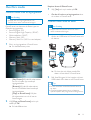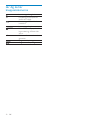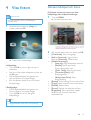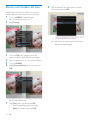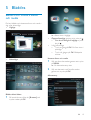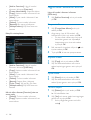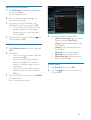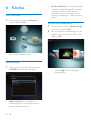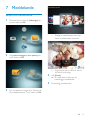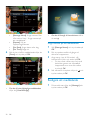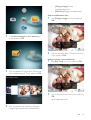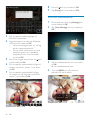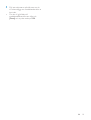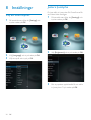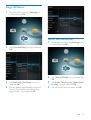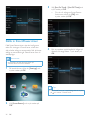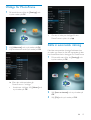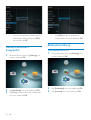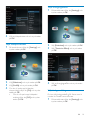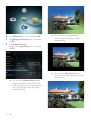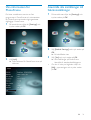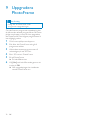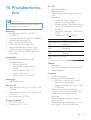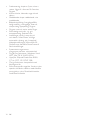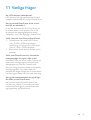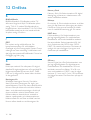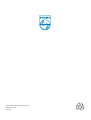Register your product and get support at
www.philips.com/welcome
SV Användarhandbok
SPF2307
SPF2327
PhotoFrame

3SV
Behöver du hjälp?
Gå till www.philips.com/welcome där du
får tillgång till en fullständig uppsättning
supportmaterial som användarhandbok, senaste
programvaruuppdateringar och svar på vanliga
frågor.
Innehållsförteckning
1 Viktigt! 4
Säkerhet 4
Obs! 4
Meddelande om förbjudna ämnen 6
Klass II-deklaration 6
2 Din PhotoFrame 7
Introduktion 7
Förpackningens innehåll 7
Översikt över din PhotoFrame 8
3 Komma igång 9
Installera stativet 9
Ansluta strömmen 9
Slå på PhotoFrame 10
Överföra media 11
Lär dig de här knappsatsikonerna 12
4 Visa foton 13
Hantera bildspel och foton 13
Zooma och beskära ett foto 14
5 Bläddra 15
Bläddra och hantera album och media 15
6 Klocka 18
Visa klockan 18
Klockmeny 18
7 Meddelande 19
Skapa ett meddelande 19
Redigera ett meddelande 20
Visa ett meddelande 22
8 Inställningar 24
Välj ett skärmspråk. 24
Justera ljusstyrka 24
Ange tid/datum 25
Ställa in SmartPower-timer 26
Viloläge för PhotoFrame 27
Ställa in automatisk riktning 27
Aktivera/avaktivera knappljudet 28
Bildspelsinställning 28
Visa information för PhotoFrame 31
Återställa alla inställningar till
fabriksinställningar 31
9 Uppgradera PhotoFrame 32
10 Produktinformation 33
11 Vanliga frågor 35
12 Ordlista 36

4
Reparationer får endast utföras av Philips-
personal eller officiella reparationsverkstäder.
Om detta inte följs upphör all garanti att gälla,
såväl uttryckt som underförstådd.
Garantin upphör att gälla vid användning som
förbjuds enligt den här användarhandboken,
eller vid ändringar eller monteringsprocedurer
som inte rekommenderas eller godkänns
enligt den här användarhandboken.
Den här produkten uppfyller alla viktiga
krav och andra relevanta villkor i direktivet
2006/95/EG (Low Voltage), 2004/108/EG
(EMC).
Respektera upphovsrätten
Tillverkningen av otillåtna kopior av
kopieringsskyddat material, bl.a. datorprogram,
filer, sändningar och ljudinspelningar, kan
innebära ett brott mot copyright-lagstiftningen
och därmed vara straffbart. Den här
utrustningen bör inte användas i sådana syften.
Kassering av förbrukad utrustning
Din nya produkt innehåller material •
som kan återvinnas och återanvändas.
Specialiserade företag kan återvinna
produkten för att öka andelen
återanvändbara material och minska
andelen som måste kasseras.
Fråga din Philips-återförsäljare om de •
lokala föreskrifterna för hur du ska
kassera din gamla bildskärm.
(För kunder i Kanada och USA) Kassering •
av den gamla produkten ska ske i
enlighet med lokala statliga och federala
föreskrifter.
Mer information om återvinning finns på
www.eia.org (Consumer Education Initiative).
1 Viktigt!
Säkerhet
Säkerhetsåtgärder och underhåll
Använd inte något hårt föremål till att •
peka, trycka, gnugga eller slå på skärmen
med, eftersom det kan förstöra skärmen
permanent.
När produkten inte används under långa •
perioder bör du koppla ur den.
Innan du rengör skärmen stänger du •
av den och drar ur nätkabeln. Rengör
skärmen endast med en mjuk och fuktig
trasa. Använd aldrig ämnen som alkohol,
kemikalier eller hushållsrengöringsmedel
till att rengöra produkten.
Placera aldrig produkten i närheten •
av öppen eld eller andra värmekällor,
inklusive direkt solljus.
Utsätt aldrig produkten för regn •
eller vatten. Placera aldrig behållare
med vätska, t.ex. vaser, i närheten av
produkten.
Tappa aldrig produkten. Om du tappar •
produkten kan den skadas.
Se till att du endast installerar och •
använder tjänsterna eller programvaran
från pålitliga källor som är fria från virus
eller annan skadlig programkod.
Produkten ska endast användas inomhus.•
Använd endast den medföljande •
nätadaptern för den här produkten.
Vägguttaget ska monteras nära •
utrustningen och vara enkelt att komma
åt.
Obs!
Garanti
Inga komponenter får repareras av
användaren. Skydd som täcker produktens
insida får inte öppnas eller avlägsnas.
SV

5
Kassera aldrig produkten med annat
hushållsavfall. Ta reda på de lokala reglerna
om separat insamling av elektriska och
elektroniska produkter. Genom att kassera
dina gamla produkter på rätt sätt kan du bidra
till att minska möjliga negativa effekter på miljö
och hälsa.
North Europe Information (Nordic
Countries)
VARNING:
FÖRSÄKRA DIG OM ATT HUVUDBRYTARE
OCH UTTAG ÄR LÄTÅTKOMLIGA, NÄR
DU STÄLLER DIN UTRUSTNING PÅPLATS.
Placering/Ventilation
ADVARSEL:
SØRG VED PLACERINGEN FOR, AT
NETLEDNINGENS STIK OG STIKKONTAKT
ER NEMT TILGÆNGELIGE.
Paikka/Ilmankierto
VAROITUS:
SIJOITA LAITE SITEN, ETTÄ VERKKOJOHTO
VOIDAAN TARVITTAESSA HELPOSTI
IRROTTAA PISTORASIASTA.
Plassering/Ventilasjon
ADVARSEL:
NÅR DETTE UTSTYRET PLASSERES, MÅ
DU PASSE PÅ AT KONTAKTENE FOR
STØMTILFØRSEL ER LETTE Å NÅ.
Återvinningsinformation för kunder
Philips upprättar tekniskt och ekonomiskt
genomförbara mål för att optimera
miljöprestationerna för organisationens
produkter, tjänster och aktiviteter.
Philips betonar vikten av att tillverka
produkter som enkelt kan återvinnas på såväl
planerings-, design- som produktionsstadiet.
På Philips handlar hantering av uttjänta
produkter om att delta i nationella
initiativ för återtagande av produkter och
återvinningsprogram när det är möjligt, gärna i
samarbete med konkurrenter.
Det finns för närvarande ett system för
återvinning i vissa europeiska länder, t.ex.
Nederländerna, Belgien, Norge, Sverige och
Danmark.
I USA har Philips Consumer Lifestyle
North America bidragit med finansiering
till Electronic Industries Alliance (EIA)
Electronics Recycling Project och statliga
återvinningsalternativ för uttjänta elektroniska
produkter från hushåll. Dessutom
planerar Northeast Recycling Council
(NERC) – en flerstatlig icke-vinstdrivande
organisation som fokuserar på att utveckla
återvinningsmarknaden – att införa ett
återvinningsprogram.
I Asien/Stilla havsområdet och Taiwan
kan produkterna återtas av Environment
Protection Administration (EPA) för att följa
återvinningsprocessen för IT-produkter. Mer
information finns på www.epa.gov.tw.
Miljöinformation
Produkten är utvecklad och tillverkad av
högkvalitativa material och komponenter som
både kan återvinnas och återanvändas.
Symbolen med en överkryssad soptunna som
finns på produkten innebär att produkten
följer EU-direktivet 2002/96/EC:
SV

6
Meddelande om förbjudna
ämnen
Den här produkten uppfyller kraven för RoHs
och Philips BSD (AR17-G04-5010-010).
Klass II-deklaration
Symbol för klass II-utrustning:
Symbolen anger att produkten är utrustad med
dubbelt isoleringssystem.
Klass 1 laseraparat
Varning! Om apparaten används på annat sätt
än i denna bruksanvisning specificerats, kan
användaren utsättas för osynlig laserstrålning,
som överskrider gränsen för laserklass 1.
Observera! Stömbrytaren är sekundärt
kopplad och bryter inte strömmen från nätet.
Den inbyggda nätdelen är därför ansluten
till elnätet så länge stickproppen sitter i
vägguttaget.
SV

7
Snabbstartguide•
Register your product and get support at
www.philips.com/welcome
PhotoFrame
Quick Start Guide
2 Din PhotoFrame
Gratulerar till din nya produkt och välkommen
till Philips! Genom att registrera din produkt på
www.philips.com/welcome kan du dra nytta av
Philips support.
Introduktion
Du kan använda den här Philips Digital
PhotoFrame till att:
Visa JPEG-foton•
Skapa presentmeddelanden•
Förpackningens innehåll
Philips Digital PhotoFrame•
Stativ•
Nätadapter•
CD-ROM med användarhandbok•
PhotoAlbum
SV

8
d MENU
Tryck här för att öppna/stänga •
menyn
e DC
Uttag för nätadaptern•
f
Uttag för USB-kabel till dator•
g
SD/MMC/MS/MS Pro
Uttag för SD-/MMC-/MS-/MS Pro-•
kort
h
Kensington-lås
i Stativhål
j Hål för väggmontering
Översikt över din
PhotoFrame
a
Tryck här när du vill växla läge: •
bildspel/klocka/kalender
Håll knappen intryckt för att slå på/•
stänga av PhotoFrame
b
Tryck här när du vill gå tillbaka•
Gå till hemskärmen genom att hålla •
knappen intryckt
c OK (styrspak)
Bekräfta ditt val genom att trycka här•
Tryck här om du vill pausa eller •
återuppta uppspelningen
Rör den uppåt/nedåt/till vänster/•
till höger för att välja övre/nedre/
vänster/höger alternativ
a
j
i
h
c
b
d
e
g
f
SV

9
Ansluta strömmen
Kommentar
När du placerar PhotoFrame ser du till att •
kontakten och uttaget är lätta att komma åt.
1 Anslut nätsladden till uttaget DC på
PhotoFrame.
2 Anslut nätsladden till ett nätuttag.
Några sekunder senare slås »
PhotoFrame på automatiskt.
3 Komma igång
Var försiktig
Använd kontrollerna endast enligt •
beskrivningen i den här användarhandboken.
Följ alltid anvisningarna i det här kapitlet i rätt
följd.
Om du kontaktar Phillips behöver du ange
modell- och serienumret till apparaten. Modell-
och serienumret finns på apparatens baksida.
Skriv numren här:
Modellnummer ________________________
Serienr ______________________________
Installera stativet
Om du vill placera PhotoFrame på en plan
yta sätter du fast det medföljande stativet på
baksidan av PhotoFrame.
1 Fäst stativet på PhotoFrame och rikta in
markeringen på stativet mot läget
.
2 Vrid stativet moturs 45 grader till läget
för att fästa det på PhotoFrame.
SV

10
Rör styrspaken och ställ in tid och datum. •
Tryck sedan på OK.
Tips
Om PhotoFrame är bortkopplad från •
strömförsörjningen under en lång tid behöver
du ange tid och datum igen när du har slagit på
PhotoFrame.
Stänga av PhotoFrame
Kommentar
Du kan endast stänga av PhotoFrame när alla •
åtgärder för kopiering och spara är slutförda.
Stäng av PhotoFrame genom att hålla •
intryckt i cirka 2 sekunder.
Slå på PhotoFrame
Kommentar
När du ansluter PhotoFrame till ett strömuttag •
slås PhotoFrame på automatiskt.
1 När PhotoFrame är avstängt och anslutet
till strömuttaget håller du in
och slår på
PhotoFrame.
När du slår på PhotoFrame för första gången:
På skärmen blir du uppmanad att välja •
språk.
Välj ett språk och tryck på • OK.
På skärmen blir du uppmanad att ange tid •
och datum.
SV

11
Kopiera foton till PhotoFrame:
1 Välj [Yes] och tryck sedan på OK.
• Om du vill ta bort en lagringsenhet drar
du ut den ur PhotoFrame.
Överföra foton med en dator
Var försiktig
Koppla inte bort PhotoFrame från datorn •
under medieöverföringen.
1 Anslut en USB-kabel till PhotoFrame och
till datorn.
Du kan dra och släppa media från »
datorn till ett album i PhotoFrame.
2 När överföringen är klar kopplar du bort
USB-kabeln från datorn och PhotoFrame.
Tips
Du kan överföra media från PhotoFrame till •
en dator.
Överföringshastigheten beror på datorns
•
operativsystem och programvarukonfiguration.
Överföra media
Överföra foton med en lagringsenhet
Var försiktig
Koppla inte bort lagringsenheten från •
PhotoFrame under medieöverföringen.
PhotoFrame kan hantera de flesta typer av
följande lagringsenhet:
Secure Digital (SD)•
Secure Digital High Capacity (SDHC)•
Multimediekort (MMC)•
Memory Stick (MS)•
Memory Stick Pro (MS Pro med adapter)•
1 Sätt i en lagringsenhet i PhotoFrame.
En alternativmeny visas. »
[Play Photos]: Välj det här alternativet
om du vill spela upp media på
lagringsenheten
[Browse]: Välj det här alternativet
om du vill bläddra bland media på
lagringsenheten
[Copy to PhotoFrame]: Välj det
här alternativet om du vill starta
överföringen
2 Välj [Copy to PhotoFrame] och tryck
sedan på OK.
En bekräftelse visas. »
SV

12
Lär dig de här
knappsatsikonerna
Inmatning på engelska
Inmatning på europeiska
språk som stöds
Inmatning på förenklad
kinesiska
Inmatning på ryska
/ABC Växla för att välja symboler,
kommatering, alfabet eller
siffror
aA Växla mellan versaler och
gemener
Ange ett blanksteg
Ange en radbrytning
SV

13
Hantera bildspel och foton
På följande sätt kan du hantera ett foto i
bildspelsläge eller bildspelsinställningar:
1 Tryck på MENU.
En alternativmeny visas. »
2 Välj ett alternativ och tryck sedan på OK.
• [View Mode]: Välja visningsläge
• [Add to Favorites]: Lägga till foto i
albumet [Favorites] i PhotoFrame
• [Slideshow settings]
• [Interval]: Ange bildspelets intervall
• [Shuffle]: Spela upp media
slumpmässigt eller inte
• [Color Tone]: Välja färg för fotot
• [Transition Effect]: Välja
övergångseffekt
• [Background Color]: Välja
bakgrundsfärg
• [Rotate]: Välja riktning för att rotera fotot
• [Copy]: Kopiera fotot till ett annat album
• [Delete]: Radera fotot
• [Zoom]: Zooma och beskära ett foto
• [Brightness]: Röra styrspaken uppåt/
nedåt för att justera ljusstyrkan i
teckenfönstret
4 Visa foton
Kommentar
Du kan visa JPEG-foton i bildspelsläge i •
PhotoFrame.
1 På hemskärmen väljer du [Play] och
trycker sedan på OK.
Foton visas i bildspelsläge. »
I bildspelsläge:
Tryck på • OK om du vill göra en paus i
bildspelet.
När du vill återuppta bildspelet trycker du •
på OK igen.
Välj föregående/nästa foto genom att •
röra styrspaken till vänster/höger.
Rör styrspaken uppåt för att visa foton i •
filmklippsläge.
I filmklippsläge:
Välj föregående/nästa foto genom att •
röra styrspaken till vänster/höger.
Tryck på • OK om du vill återgå till
bildspelsläge.
Tips
I collagebildspelet visas foton slumpmässigt. •
SV

14
8 Välj en plats för att spara det nya fotot
och tryck sedan på OK.
När fotot har sparats går PhotoFrame »
tillbaka till bildspelsläget.
Zooma och beskära ett foto
Med PhotoFrame kan du zooma in ett foto,
beskära det och spara det som ett nytt foto.
1 Tryck på MENU i bildspelsläget.
En alternativmeny visas. »
2 Välj [Zoom].
3 Tryck på OK flera gånger om du vill
zooma in fotot (eller avsluta zoomläget).
4 Rör styrspaken om du vill panorera fotot.
5 Tryck på MENU.
6 Välj [Crop and Save] och tryck sedan på
OK.
En bekräftelse visas. »
7 Välj [Yes] och tryck sedan på OK.
Avsluta åtgärden genom att välja •
[No] och sedan trycka på OK.
SV

15
Album visas i vågläge. »
• Öppna albumläge genom att trycka på
.
• Om du vill återgå till vågläge trycker
du på
.
I våg-/albumläge: •
Tryck en gång på • OK: Ett foto visas i
pausläge.
Tryck två gånger på • OK: Bildspelet
startas.
Hantera album och media:
1 Välj ett album/en enhet genom att trycka
på MENU.
En alternativmeny visas. »
2 Välj ett alternativ och fortsätt sedan
genom att trycka på OK.
Albummeny:
5 Bläddra
Bläddra och hantera album
och media
Du kan bläddra och hantera album och media i
våg- eller albumläge.
• Vågläge:
• Albumläge:
Bläddra bland album:
1 På hemskärmen väljer du [Browse] och
trycker sedan på OK.
SV

16
Lägg till media i albumet för favoriter
Lägga till media i albumet i albumet
[Favorites]:
1 Välj [Add to Favorites] och tryck sedan
på OK.
Skapa ett album
1 Välj [Create New Album] och tryck
sedan på OK.
2 Ange namn (upp till 24 tecken), välj
bokstav/siffra och tryck sedan på OK.
Du kan växla mellan stora och små •
bokstäver genom att välja aA på
knappsatsen som visas och sedan
trycka på OK.
3 När namnet är komplett väljer du och
trycker sedan på OK.
4 Tryck på OK så startas sparprocessen.
Kopiera media
1 Välj [Copy] och tryck sedan på OK.
2 Välj ett destinationsalbum och starta
sedan kopieringen genom att trycka på
OK.
Flytta media
1 Välj [Move] och tryck sedan på OK.
2 Välj ett destinationsalbum och starta
sedan flytten genom att trycka på OK.
Ta bort objekt
1 Välj [Delete] och tryck sedan på OK.
En bekräftelse visas. »
2 Välj [Yes] och starta sedan borttagningen
genom att trycka på OK.
Avbryt åtgärden genom att hålla •
ned
.
• [Add to Favorites]: Lägg till media i
albumet i albumet [Favorites]
• [Create New Album]: Skapa ett album
• [Copy]: Kopiera media i albumet till ett
annat album
• [Move]: Flytta media i albumet till ett
annat album
• [Delete]: Ta bort media i albumet
• [Rename]: Byt namn på albumet
• [Multiple-select]: Välj flera foton att
hantera
Meny för miniatyrfoton:
• [Add to Favorites]: Lägg till media i
albumet i albumet [Favorites]
• [Copy]: Kopiera media i albumet till ett
annat album
• [Move]: Flytta media i albumet till ett
annat album
• [Delete]: Ta bort media i albumet
• [Rotate]: Rotera fotot i albumet
• [Color Tone]: Välj en färg för fotot
• [Multiple-select]: Välj flera foton att
hantera
När du väljer albumet [Favorites] visas en
annan meny.
• [Delete]: Ta bort media i albumet
• [Copy]: Kopiera media i albumet till ett
annat album
SV

17
4 Välj ett alternativ för att fortsätta.
• [Add to Favorites]: Lägga till valda
media i albumet [Favorites]
• [Copy]: Kopiera valda media till ett
annat album
• [Move]: Flytta valda media till ett
annat album
• [Delete]: Ta bort valda media
• [Rotate]: Rotera valda media
• [Play slideshow]: Spela upp valda
media i bildspelsläge
Rotera foton
1 Välj [Rotate] och tryck på OK.
2 Tryck på / för att rotera fotot och
tryck på OK.
Byta namn på ett album
1 Välj [Rename] och bekräfta sedan genom
att trycka på OK.
En knappsats visas. »
2 Rör styrspaken nedåt två gånger så
aktiveras knappsatsen.
3 Ange namn (upp till 24 tecken), välj
bokstav/siffra och tryck sedan på OK.
Du kan växla mellan stora och små •
bokstäver genom att välja aA på
knappsatsen som visas och sedan
trycka på OK.
4 När namnet är komplett väljer du och
trycker sedan på OK.
Välja flera foton att hantera
1 Välj [Multiple-select] och tryck sedan på
OK.
2 Välj media.
Om du vill välja alla media i albumet •
trycker du på OK.
Välja vissa media: Rör styrspaken •
och tryck på OK för att välja ett
medium. Upprepa steget om du vill
välja andra.
Om du vill avmarkera ett medium •
väljer du det och trycker sedan på
OK igen.
3 När du har valt klart trycker du på MENU
för att fortsätta.
En alternativmeny visas. »
SV

18
• [Time and Date]: Rör styrspaken uppåt/
nedåt/till vänster/till höger för att ställa
in tid/datum eller för att välja tids-/
datumformat. Mer information finns i
avsnittet “Inställningar - Ställa in tid och
datum”.
Välj en klock-/kalenderstil
1 På klockmenyn väljer du [Select Clock]
och trycker sedan på OK.
2 Rör styrspaken till vänster/höger för att
välja en klock- eller kalendermall. Tryck
sedan på OK.
Håll ned • om du vill återgå till
hemskärmen.
6 Klocka
Visa klockan
1
På hemskärmen väljer du [Clock] och
trycker sedan på OK.
En klocka/kalender visas. »
Klockmeny
1
När en klocka/kalender visas trycker du
på MENU så aktiveras klockmenyn.
• [Select Clock]: Rör styrspaken till
vänster/höger om du vill att en annan
klocka/kalender ska visas.
SV

19
Redigera meddelandets text eller •
ändra meddelandets utseende.
Ange faktisk tid och faktiskt datum •
om det är tillämpligt.
4 Välj [Done].
Du uppmanas på skärmen att »
schemalägga meddelandet.
5 Schemalägg meddelandet.
7 Meddelande
Skapa ett meddelande
1
På hemskärmen väljer du [Message] och
trycker sedan på OK.
2 Välj [Add a message to your photo] och
tryck sedan på OK.
3 Rör styrspaken till höger eller vänster och
välj meddelandemall. Tryck sedan på OK.
SV

20
• Om du vill återgå till hemskärmen håller
du ned
.
Ange namnet på ett meddelande
1 Välj [Message Name] och tryck sedan på
OK.
2 Rör styrspaken nedåt två gånger så
aktiveras knappsatsen.
3 Ange namn (upp till 24 tecken), välj
bokstav/siffra och tryck sedan på OK.
Du kan växla mellan stora och små •
bokstäver genom att välja aA på
knappsatsen som visas och sedan
trycka på OK.
4 När namnet är komplett väljer du och
trycker sedan på OK.
Redigera ett meddelande
1
På hemskärmen väljer du [Message] och
trycker sedan på OK.
• [Message Name]: Ange namnet. Mer
information finns i “Ange namnet på
ett meddelande”.
• [Repeat]: Välj en
upprepningsfrekvens
• [Set Date]: Ange datum eller dag
• [Set Time]: Ange tid
6 När du har slutfört meddelandet väljer du
[Done] och trycker på OK.
• Om du vill visa tillgängliga meddelanden
väljer du [View Message].
SV

21
• [Change Image]: Ändra
meddelandets foto
• [Edit Text]:Redigera meddelandet
Ändra meddelandets foto:
1 Välj [Change Image] och tryck sedan på
OK.
2 Välj ett foto som finns i PhotoFrame och
tryck sedan på OK.
Redigera texten i ett meddelande:
1 Välj [Edit Text] och tryck sedan på OK.
2 Välj en förinställd mall och tryck sedan på
OK.
Knappsatsen visas. »
2 Välj [Add a message to your photo] och
tryck sedan på OK.
3 Rör styrspaken till höger eller vänster och
välj meddelandemall. Tryck sedan på OK.
4 Rör styrspaken och välj ett av följande
redigeringsalternativ för meddelanden.
SV
Sidan laddas...
Sidan laddas...
Sidan laddas...
Sidan laddas...
Sidan laddas...
Sidan laddas...
Sidan laddas...
Sidan laddas...
Sidan laddas...
Sidan laddas...
Sidan laddas...
Sidan laddas...
Sidan laddas...
Sidan laddas...
Sidan laddas...
Sidan laddas...
-
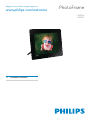 1
1
-
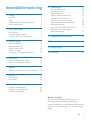 2
2
-
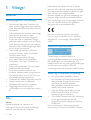 3
3
-
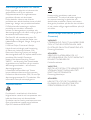 4
4
-
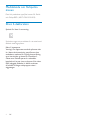 5
5
-
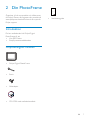 6
6
-
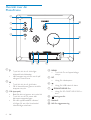 7
7
-
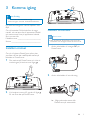 8
8
-
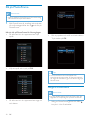 9
9
-
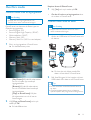 10
10
-
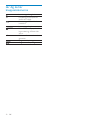 11
11
-
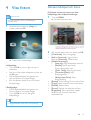 12
12
-
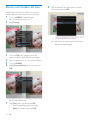 13
13
-
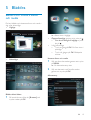 14
14
-
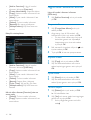 15
15
-
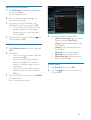 16
16
-
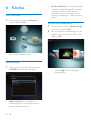 17
17
-
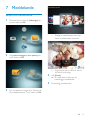 18
18
-
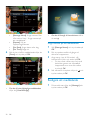 19
19
-
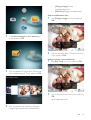 20
20
-
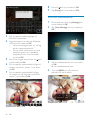 21
21
-
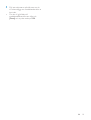 22
22
-
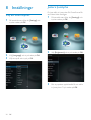 23
23
-
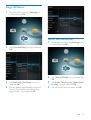 24
24
-
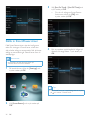 25
25
-
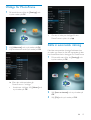 26
26
-
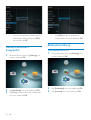 27
27
-
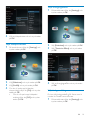 28
28
-
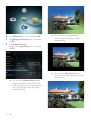 29
29
-
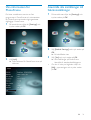 30
30
-
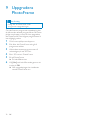 31
31
-
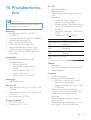 32
32
-
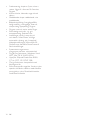 33
33
-
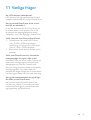 34
34
-
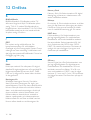 35
35
-
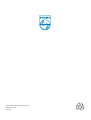 36
36
Philips SPF2307/10 Användarmanual
- Typ
- Användarmanual
- Denna manual är också lämplig för
Relaterade papper
-
Philips SPF1207/10 Användarmanual
-
Philips SPF1208/10 Användarmanual
-
Philips SPF1307/10 Användarmanual
-
Philips SPF4610/12 Användarmanual
-
Philips 9FF2CWO/00 Användarmanual
-
Philips 10FF2CWO/00 Användarmanual
-
Philips 7FF3FP Användarmanual
-
Philips 7FF3FP Användarmanual
-
Philips SPF4008/12 Användarmanual
-
Avent SPF2107/10 Användarmanual